


/简体/

/简体/

/简体/

/简体/

/简体/

/简体/

/简体/

/简体/

/简体/

/简体/
 网易木木助手-网易木木模拟器下载 v2.7.13.200官方版
网易木木助手-网易木木模拟器下载 v2.7.13.200官方版 雷电模拟器安卓9-雷电模拟器安卓9.0下载 v9.0.33.0官方版
雷电模拟器安卓9-雷电模拟器安卓9.0下载 v9.0.33.0官方版 兆懿运行平台(移动应用运行平台)下载 v1.1.0官方版
兆懿运行平台(移动应用运行平台)下载 v1.1.0官方版 MuMu手游助手-MuMu手游助手下载 v1.5.0.6官方版
MuMu手游助手-MuMu手游助手下载 v1.5.0.6官方版 华为移动应用引擎电脑版-华为移动应用引擎下载 v1.2.1.1官方版
华为移动应用引擎电脑版-华为移动应用引擎下载 v1.2.1.1官方版 360安全卫士电脑版官方下载-360安全卫士下载 v13.0.0.2122官方版
360安全卫士电脑版官方下载-360安全卫士下载 v13.0.0.2122官方版 万能录屏大师-万能录屏大师下载 v1.0官方版
万能录屏大师-万能录屏大师下载 v1.0官方版 野葱录屏-野葱下载 v2.4.1473.249官方版
野葱录屏-野葱下载 v2.4.1473.249官方版 网红主播音效助手-网红主播音效助手下载 v5.2官方版
网红主播音效助手-网红主播音效助手下载 v5.2官方版 易谱软件下载-易谱ziipoo下载 v2.5.6.8官方版
易谱软件下载-易谱ziipoo下载 v2.5.6.8官方版软件Tags: FolderMill(文档批量处理工具)
FolderMill是一款文档批量处理工具,可以通过自定义规则实现:自动打印、格式转换(文档转为PDF, XPS, TIFF, JPG, PNG)、文档拆分,合并、文件筛选、添加水印、文档重命名等功能!
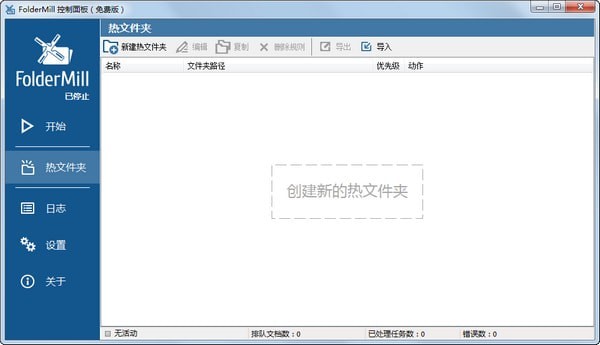
友好的用户界面
用户只需将传入的文件放入热文件夹中进行转换或打印。基本上,用户使用FolderMill不需要GUI。
高级文档转换器
FolderMill自动将传入的文档转换为PDF或图像文件,如JPEG或TIFF。
自动打印系统
FolderMill在指定的打印机上自动打印传入文件。在几台打印机上打印相同的文档是可能的。
支持不同的文档类型
FolderMill支持所有流行的办公文档类型,包括PDF、Word、Excel、图像文件等。
扩展处理规则
每个热文件夹都有几个处理操作,例如,文档可以同时打印和转换为PDF !
可靠的文件跟踪
如果需要,保存原始文档,记录文档处理流程,如果传入的文档有任何问题,发送警告邮件。
使用方法Foldermill高级设置,需要用快捷键打开,默认设置是不显示的,如下图
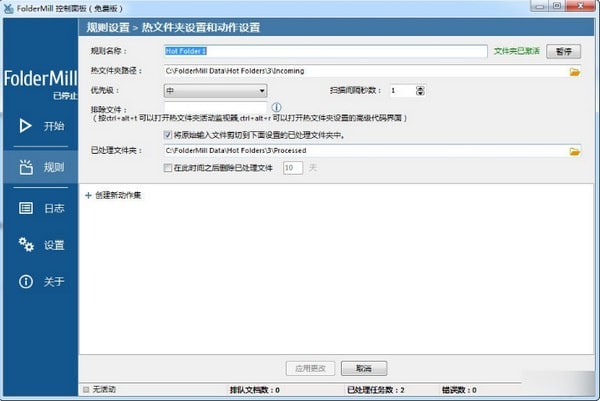
在规则选项卡下,任意规则编辑的界面,按 CTRL + ALT + R,可以唤出规则RULE的代码编辑框,如图
见下图
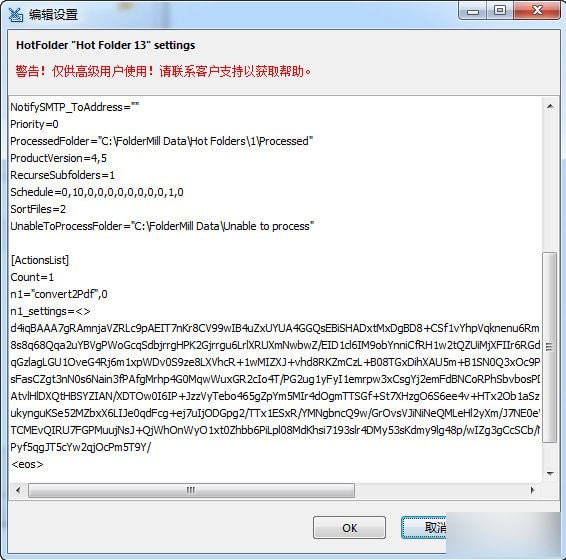
HotFolderIgnoreMask 设置过滤的的文件类型和名称(可以用通配符)
设置输入热文件夹路径
设置处理失败后,挪移到哪个文件夹
设置处理成功后,挪移到哪个文件夹,保留几天
上面几条在默认的简单设置界面,也是可以设置的,下面的只有高级模式才能设置
KeepOriginalSubfolders=0,保持源文件夹结构,比如"文件夹A"有多层子文件夹,每个文件夹都有文件需要处理,就直接把“文件夹A”拖到incoming文件夹,处理之后,得到的文件保持了原来的文件夹结构。
在任意选项卡下,按CTRL + ALT + G,可以唤出常规设置的代码编辑框
见下图
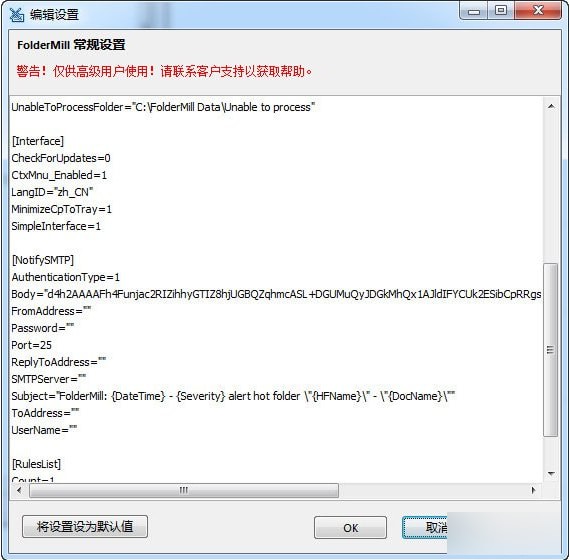
通用设置
MaxProcessTime=300 最大执行时间
DefaultFolder="C:\FolderMill Data" 默认主文件夹
界面设置
MinimizeCpToTray = 1 是最小化到托盘,为 0 最小化到任务栏,需要重启软件生效。。
SimpleInterface = 1 是默认不显示“高级”按钮.
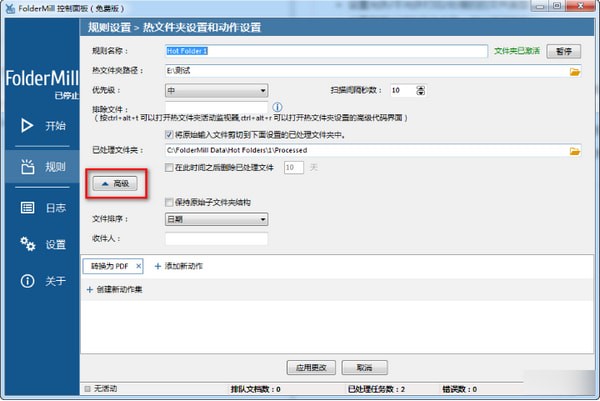
在任意选项卡下,按CTRL + ALT + T,可以唤出foldermill监视器对话框
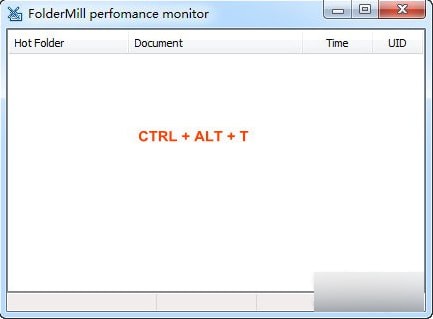
最新版本- 4.5(2018年11月15日)
在没有CAD软件的情况下,转换和打印AutoCAD DWG和DXF图纸
自动打印MathCAD XMCD, MCDX图纸
新的支持格式转换和打印:固体边缘DFT
通过文本过滤传入的pdf文件,通过内容操作过滤新过滤器文件
自动转换Zebra ZPL标签到PDF
通过在文档名称末尾添加值,指定要打印的准确页面范围
转换包含在受密码保护的rar、ZIP、7ZIP归档文件中的文件
仅通过文件掩码处理某些文件(但保持其他文件完整)
将文件名或文件名的一部分包含到文本水印中
从原始文件元数据中将创建者/作者名称包含到水印中
指定文本水印字体大小作为页面高度的百分比
兼容eDrawings Viewer 2019
改进了同时添加文件到热文件夹的优先级
改进的电子邮件警告通知
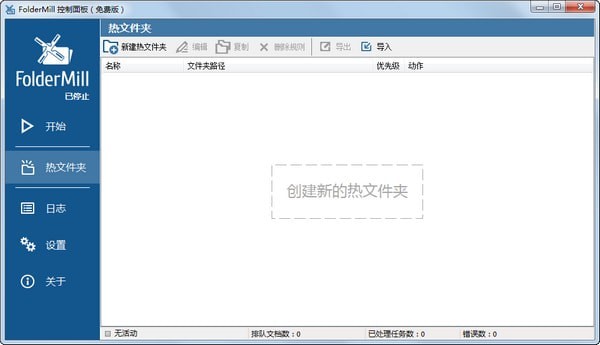
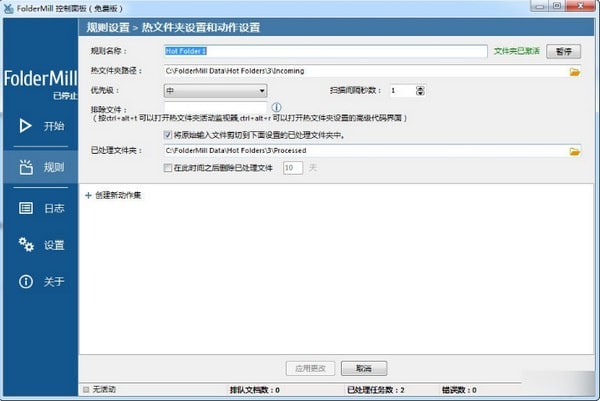
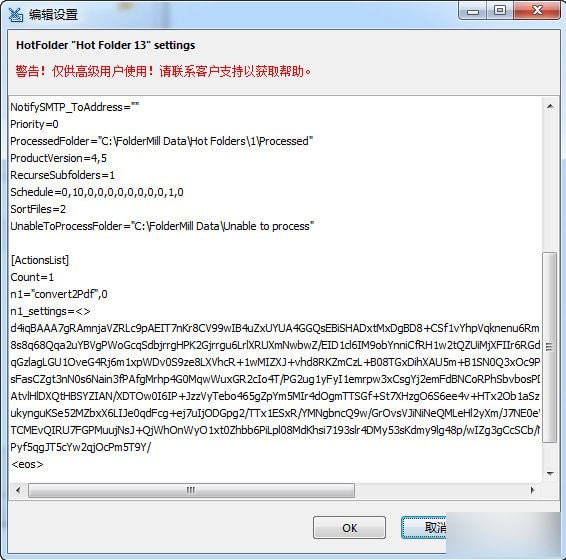
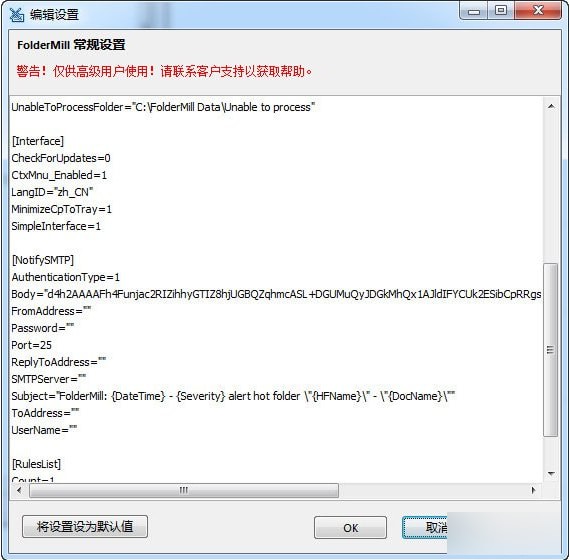
 雷电模拟器国际版-LDPlayer(雷电模拟器海外版)下载 v4.0.37官方版手机软件
雷电模拟器国际版-LDPlayer(雷电模拟器海外版)下载 v4.0.37官方版手机软件
 华为EC6110-T免拆刷机固件下载 v1.0免费版硬件检测
华为EC6110-T免拆刷机固件下载 v1.0免费版硬件检测
 咩播直播软件-咩播直播软件下载 v0.13.102官方版媒体其他
咩播直播软件-咩播直播软件下载 v0.13.102官方版媒体其他
 联想M7405D驱动下载-联想M7405D打印机驱动下载 v1.0官方版万能驱动
联想M7405D驱动下载-联想M7405D打印机驱动下载 v1.0官方版万能驱动
 Ghidra-Ghidra(反汇编工具)下载 v9.0.4中文版编程开发
Ghidra-Ghidra(反汇编工具)下载 v9.0.4中文版编程开发
 雷云2.0下载-雷蛇云驱动(Razer Synapse 2.0)下载 v2.21.24.34官方版万能驱动
雷云2.0下载-雷蛇云驱动(Razer Synapse 2.0)下载 v2.21.24.34官方版万能驱动
 Office2021官方下载免费完整版-Microsoft Office 2021正式版下载 16.0.14701.20262官方版办公软件
Office2021官方下载免费完整版-Microsoft Office 2021正式版下载 16.0.14701.20262官方版办公软件
 京瓷FS-C8520MFP驱动-京瓷FS-C8520MFP打印机驱动下载 v6.1.0826官方版万能驱动
京瓷FS-C8520MFP驱动-京瓷FS-C8520MFP打印机驱动下载 v6.1.0826官方版万能驱动
 柯尼卡美能达C7222驱动-柯尼卡美能达C7222驱动下载 v1.0官方版万能驱动
柯尼卡美能达C7222驱动-柯尼卡美能达C7222驱动下载 v1.0官方版万能驱动